使用截图工具捕获截图
1、打开截图工具对于 Windows 10 选择“开始” 按钮,在任务栏的搜索框中键入“截图工具”,然后从结果列表中选择“截图工具”。对于 Windows 8.1/Windows RT 8.1 从屏幕的右边缘向内轻扫,点击“搜索”(或者如果你使用的是鼠标,请指向屏幕右下角,向上移动鼠标指针,然后单击“搜索”),在搜索框中键入“截图工具”,然后在结果列表中选择“截图工具”。对于 Windows 7 选择“开始”按钮,然后在搜索框中键入“截图工具”,最后在结果列表中选择“截图工具”。
2、在截图工具中,选择“模式”(如果是旧版,请选择“新建”按钮旁边的箭头),然后选择你所需的截图类型,最后选择你要捕获的屏幕区域。
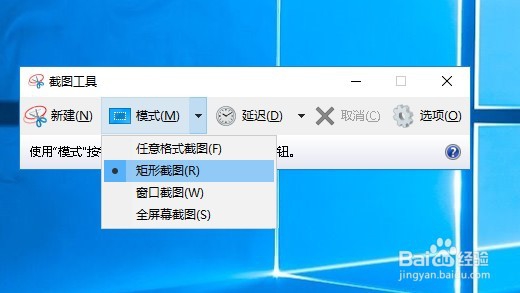
3、捕获菜单截图打开截图工具后,请打开要截取的菜单。(对于 Windows 7,请在打开菜单前按 Esc 键。)按 Ctrl + PrtScn 键。唁昼囫缍这能够捕获整个屏幕,包括打开菜单。选择“模式”(如果是旧版,请选择“新建”按钮旁边的箭头),然后选择你所需的截图类型,最后选择你要捕获的屏幕区域。
4、为截图添加批注捕获截图后,你可以通过选择“笔”或“荧光笔”按钮在截图上或截图周围书写或绘画。选择“橡皮擦”可删除已绘制的线条。
5、保存截图捕获截图后,选择“保存截图”按钮。在“另存为”框中,键入文件名、位置和类型,然后选择“保存”。
6、删除 URL从浏览器窗口捕获截图并将其另存为 HTML 文件后,相应的 URL 会显示在截图下方。要取消显示 URL:在截图工具中,选择“选项”按钮。在“截图工具选项”框中,清除“包含截图下的 URL (仅 HTML)”复选框,然后选择“确定”。
7、共享截图捕获截图后,选择“发送截图”按钮旁边的箭头,然后从列表中选择一个选项。
8、可在截图工具中使用的键盘快捷键按键 操作Alt + M 选择一种截图模式Alt + N 新建一个与上一个截图模式相同的截图Shift + 箭头键 移动光标,选择矩形截图区域Alt + D 延迟 1-5 秒捕获Ctrl + C 将截图复制到剪贴板Ctrl + 保存截图